Spis treści
PC-användare har behov av att formatera sina lagringsenheter då och då. Det kan vara för att frigöra utrymme, ta bort data från en enhet eller ändra filformatet. De måste dock göra ett val mellan olika filformattyper, formateringsmetoder etc.
En sådan metod är lågnivåformatet på Windows 10. Så, vad är det egentligen? Hur fungerar det och ska du använda det? Det här är några vanliga frågor som en Windows 10-användare kan ha angående Windows 10. Så låt oss hitta svaren.
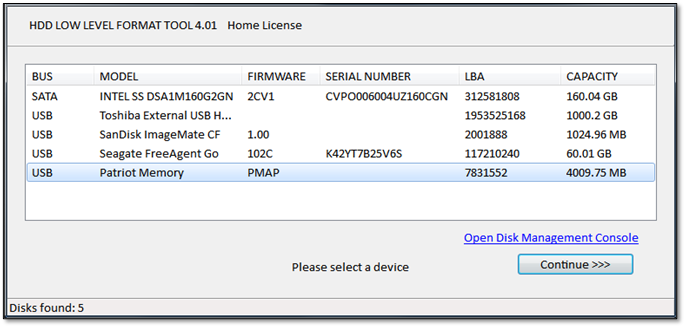
Det finns tillfällen då nya eller nybörjare hamnar i förvirring. Detta händer eftersom de får reda på att det finns två alternativ för att formatera en lagringsenhet, låg- och högnivåformatering. Även om du kan lära dig skillnaden här: lågnivåformat vs högnivåformat , pratar vi om lågnivåformatering.
Den här artikeln syftar till att hjälpa dig förstå vad lågnivåformatering är. Så, det kommer att förklara dess viktigaste väsentligheter och berätta om du bör eller inte bör göra ett lågnivåformat i Windows 10. Sedan kommer vi att utforska två viktiga metoder för att göra det. Så låt oss fortsätta gräva.
Vad är lågnivåformatering? Allt du behöver veta
Innan vi pratar om hur man gör lågnivåformatering, låt oss först förstå dess grunder. Lågnivåformatering är processen att radera all data från en hårddisk. Lågnivåformatering kallas också (LLF), eftersom det skapar nya sektorer och spår på en lagringsenhet.
Den kan användas för att skapa en ny hårddisk eller för att radera befintliga data från hårddisken. Så här är några viktiga saker att förstå om det:
- Detta inkluderar all data som tidigare kan ha skrivits till enheten, inklusive systemfiler och användarfiler.
- Denna process förändrar också hårddiskens fysiska layout, eftersom den skapar nya sektorer och spår. Detta görs genom att skriva nollor till varje plats på disken, så inga rester av gammal data finns kvar.
- Lågnivåformatering används ofta när en dator har infekterats med ett virus eller annan skadlig kod som inte kan tas bort på vanliga sätt. Och eftersom det raderar hela disken, säkerställer det att det inte finns något sätt att skadlig programvara eller skadligt innehåll kommer tillbaka.
- Den kan också användas när du vill sälja din Windows 10-dator eller ge bort den. Eftersom detta kommer att säkerställa att din personliga information inte är tillgänglig för någon annan som kan komma att använda den i framtiden, dvs via dataåterställning, etc.
Så, exakt hur jämför det sig med formateringen på hög nivå? Här är en tabell som hjälper dig att förstå:
| Drag | Lågnivåformatering | Högnivåformatering |
|---|---|---|
| Formatmetod | Skissera cylindrar/skapa nya sektorer och spår | Initiera varje portion/torkningsdata |
| Återvinningsbar | Inga | Ja |
| Så här gör du | Endast verktyg från tredje part | Windows Explorer / Diskhantering |
| Mål | Rensa upp en disk fysiskt genom att återskapa spår och sektorer | Ställ in filsystem, rensa upp partitioner, radera data |
Som du kan se är en av de viktigaste anledningarna till att använda lågnivåformatering att det helt och fysiskt raderar data från en disk. Därför är det viktigt för dem som vill bli av med sina data innan de säljer sin PC eller hårddisk.
När ska jag använda lågnivåformat i Windows 10
Som nämnts tidigare kommer lågnivåformat på Windows 10 att torka allt bortom återställning. Därför är dess användningsfall mycket sällsynta och specifika också. Det är inte något du skulle göra varje dag du kopplar in en flash-enhet eller en extern enhet. Så du bör använda ett lågnivåformat på Windows 10 när:
- Funderar på att sälja eller ge bort din hårddisk/dator
- Formatera din hårddisk så att dataåterställning inte är möjlig
- Bli av med skadlig programvara eller virus
- Åtgärda dåliga sektorer eller långsam prestanda orsakad av det
- Ställ tillbaka diskens tillstånd till fabriksinställningarna
Det här är några av de vanligaste fallen när du bör välja att formatera din hårddisk på låg nivå i Windows 10.
Hur man formaterar Windows 10 hårddiskpartitioner på låg nivå
Innan du går vidare med lågnivåformatet måste du se till att du säkerhetskopierar dina viktiga filer. Detta innebär att skapa en molnsäkerhetskopia eller lagra viktiga filer på en extern enhet.
Återigen kommer du INTE kunna återställa dessa filer när du fortsätter med formateringen. Se därför till att du skapar en säkerhetskopia. När du har gjort det, här är de två metoderna du kan använda för att formatera hårddiskar i Windows 10:
- #1. Lågnivåformatering Windows 10-disk med EaseUS Partition Master
- #2. Lågnivåformatering Windows 10 med hårddiskverktyg för lågnivåformatering
#1. Lågnivåformatering Windows 10-disk med EaseUS Partition Master
Den första metoden är att använda EaseUS Partition Master .
Detta enastående verktyg har blivit ett av de ledande lagringsrelaterade programmen på senare tid, och det bör vara din första prioritet att formatera din enhet på låg nivå. Här är varför:
- Det är en allt-i-ett partitionshanterare med många spännande erbjudanden
- Det låter dig konvertera MBR till GPT och vice versa - utan att förlora data
- Den stöder Windows 10, 11, 8 och 7
Det är därför du bör ladda ner det här verktyget och formatera din disk på låg nivå med dessa steg:
Vi har ställt in två alternativ för dig att radera data. Välj den du behöver.
Alternativ 1. Torka partition
- Högerklicka på den partition du vill radera data från och välj "Torka".
- I det nya fönstret ställer du in tiden för vilken du vill torka din partition och klickar sedan på "OK".
- Klicka på knappen "Execute 1 Task(s)" i det nedre högra hörnet, kontrollera ändringarna och klicka sedan på "Apply".
Alternativ 2. Torka disk
- Välj HDD/SSD. Och högerklicka för att välja "Torka disk".
- Ställ in hur många gånger data ska raderas. (Du kan ställa in högst 10.) Klicka sedan på "OK".
- Klicka på "Execute 1 Task(s)" och klicka sedan på "Apply".
#2. Lågnivåformatering Windows 10 med hårddiskverktyg för lågnivåformatering
Nästa verktyg du kan använda är HDD Low-Level Format Tool från HDD Guru. Nu är det här verktyget lite mindre tillförlitligt, eftersom det är lite gammalt. Du kan dock ladda ner det enkelt. När du har gjort det, följ dessa steg:
Steg 1. Kör den körbara filen i HDD Low-Level Format Tool
Steg 2. Utforska enheterna i din PC
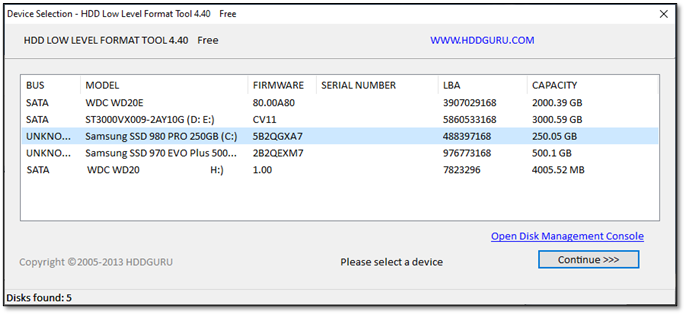
Steg 3. Välj den disk du vill formatera på låg nivå
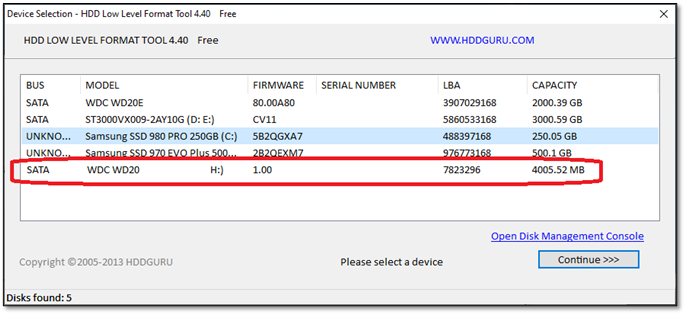
Steg 4. När du är klar trycker du på Fortsätt >>>>
Steg 5. I nästa avsnitt klickar du på fliken Lågnivåformat
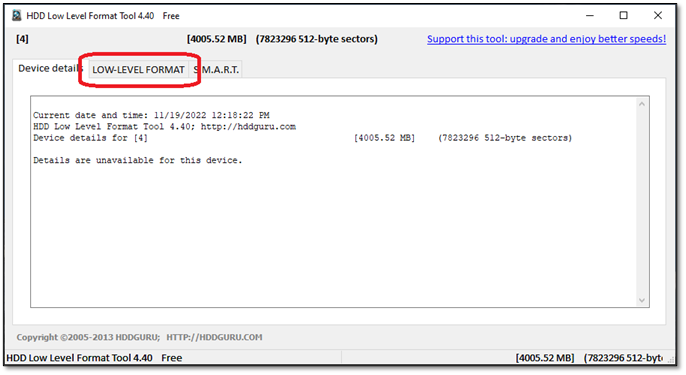
Steg 6. På den här fliken, hitta och klicka på Formatera den här enheten
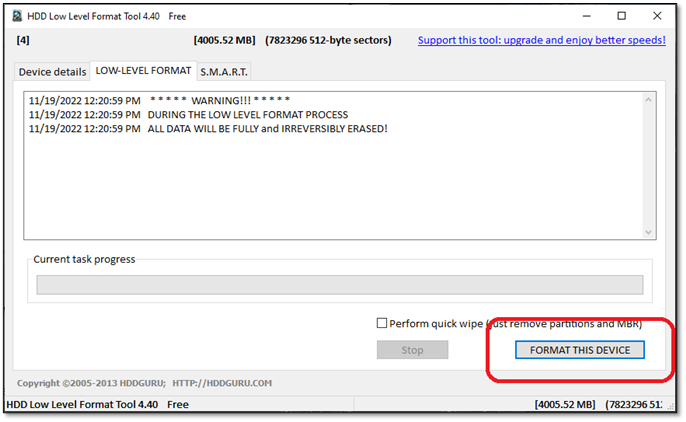
Steg 7. Vänta tills formateringen är klar
Steg 8. Klart
Detta kan ta några minuter, beroende på lagringsutrymmet på din önskade hårddisk. Det bör dock inte ta längre tid än 20-30 minuter.
🔎 Läs också: Skriv noll till hårddisk
Slutsats
Där har du det, gott folk, sätten att formatera dina hårddiskar med hjälp av lågnivåformateringsmetoden. Men det är viktigt att varna dig för att du inte ska använda den här metoden varje vecka eller väldigt ofta. Att ofta formatera en sådan här enhet kan orsaka fysisk skada på hårddisken.
Därför är det mycket viktigt att göra det försiktigt när du behöver ett lågnivåformat. Det är därför du behöver ett professionellt verktyg som EaseUS Partition Master för att utföra lågnivåformatering. Så du kan undvika fysiska skador och torka dina data ordentligt från hårddisken.
Vanliga frågor om lågnivåformat Windows 10
Den här artikeln kan ha lämnat dig med ytterligare frågor. Så för att besvara dem, här är några av de vanligaste frågorna:
1. Kan jag formatera på låg nivå i Windows 10 med hjälp av kommandotolken?
Ja, du kan formatera Windows 10 på låg nivå med hjälp av kommandotolken. Vissa användare har dock sagt att det inte är lika effektivt som att göra det med ett professionellt verktyg. Så om du vill dubbelkolla att dina data inte finns på en enhet längre, se till att du använder ett verktyg istället för CMD.
2. Kan diskdelen lågnivåformatera hårddisken?
Ja, det kan det. Som nämnts i CMD-frågan måste du formatera en enhet med Diskpart-kommandon till ett lågnivåformat. Men det är inte lika pålitligt som ett professionellt verktyg.
3. Kan lågnivåformat fixa en hårddisk?
Det beror på frågan. Anta att din hårddisks magnetiska skiva har fysisk skada, eller så har den blivit nedsliten under åren. I så fall är det osannolikt att ett lågnivåformat löser problemet. Men om du lider av stamningar eller dåliga sektorer kan det fixa en hårddisk.
4. Är lågnivåformatering säker?
Ja, det är det – särskilt om det inte har gjorts på hårddisken tidigare. Det är dock känt att ofta lågnivåformatering har fysiskt skadade hårddiskar.
Powiązane artykuły
-
Hur man utökar C Drive Space i Windows 11 [2024 Tutorial]
![author icon]() Joël/2024/10/18
Joël/2024/10/18
-
Hur man skapar startbar USB för att torka hårddisken
![author icon]() Joël/2024/10/23
Joël/2024/10/23
-
Hur fixar jag utökad volym som är grå i Windows 11?
![author icon]() Joël/2024/10/23
Joël/2024/10/23
-
SSD Health Check Software gratis nedladdning 2024
![author icon]() Joël/2024/09/12
Joël/2024/09/12
